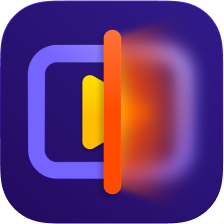首页 > 视频画质增强技巧 > 动态画面噪点太多如何优化?从原理到实操一文教会你
动态画面噪点太多如何优化?从原理到实操一文教会你
在拍摄运动镜头、夜景Vlog或舞台视频时,很多人都会遇到这样的问题——画面虽然动态十足,却被密密麻麻的噪点毁掉了质感。尤其是在光线不足或相机ISO过高时,视频一放大就满屏颗粒感,清晰度瞬间下降。那么动态画面噪点太多如何优化? 本文将从原理到实操一步步教你如何降低视频噪点,还原干净画面。
一、为什么动态画面容易出现噪点?
噪点的出现其实是由拍摄环境与设备性能共同决定的。常见原因包括:
- 光线不足:夜晚或室内弱光环境下,摄像头会自动提升感光度,造成信号噪声放大。
- ISO过高:为补光而提高ISO,会让暗部细节被颗粒覆盖。
- 视频压缩过度:拍摄或导出时压缩算法削弱细节,造成色块与噪点。
- 画面运动频繁:运动镜头中帧与帧差异过大,算法难以平滑补偿,导致噪点更加明显。
简单来说,画面越动、光越暗,噪点越容易“爆发”。
二、传统降噪方法为何效果不理想?
很多人第一反应是用剪辑软件“后期降噪”,例如Premiere、DaVinci等确实提供了降噪滤镜,但问题在于:
- 操作复杂:需要手动调节时域降噪、空间降噪参数;
- 时间成本高:导出渲染耗时漫长;
- 副作用明显:降噪后画面容易糊、边缘变软、细节丢失;
- 动态场景不稳定:对快速运动画面降噪不均,容易产生拖影。
因此,对于想高效、自然地去噪的创作者来说,传统手动方式并非最佳解。
三、AI视频降噪的工作原理与优势
AI视频降噪的出现,几乎改变了这一困境。不同于传统算法的“模糊平滑”,AI降噪通过深度学习模型,可以精准区分“噪点”和“真实细节”。其原理主要包括以下几个方面:
- 智能识别噪点区域:AI会逐帧分析画面光线结构,只对暗部噪声进行针对性处理;
- 时间序列比对:通过对比前后帧像素差异,智能平滑画面运动轨迹;
- 细节保留算法:在降噪的同时增强轮廓与纹理,避免人物“塑料感”;
- 自动亮度补偿:提亮暗部、均衡色彩,让视频整体更通透自然。
总结一句话,AI降噪不是“磨皮”,而是“智能清理”——去掉噪点的同时,让细节更突出。
四、推荐一款优秀的视频降噪工具:HitPaw牛小影
如果你追求一键操作、快速出片,那么HitPaw牛小影一定是首选。它内置了专门的AI降噪与画质增强模型,能自动识别噪点、模糊、暗部等问题,实现全自动修复,适用于老旧录像、夜景拍摄、运动短片等各类视频,同时界面简洁,对新手十分友好。
HitPaw 牛小影 - 专业级AI视频增强工具
- 自动识别噪点、暗部与模糊区域;
- 同时优化亮度、锐度与色彩平衡;
- 支持批量视频处理,速度快;
- 一键导出高清无损画质,操作简单。

使用方法:
第一步:选择模型上传视频
打开HitPaw牛小影,选择【通用降噪】模型,点击【直接使用】按钮导入视频文件。
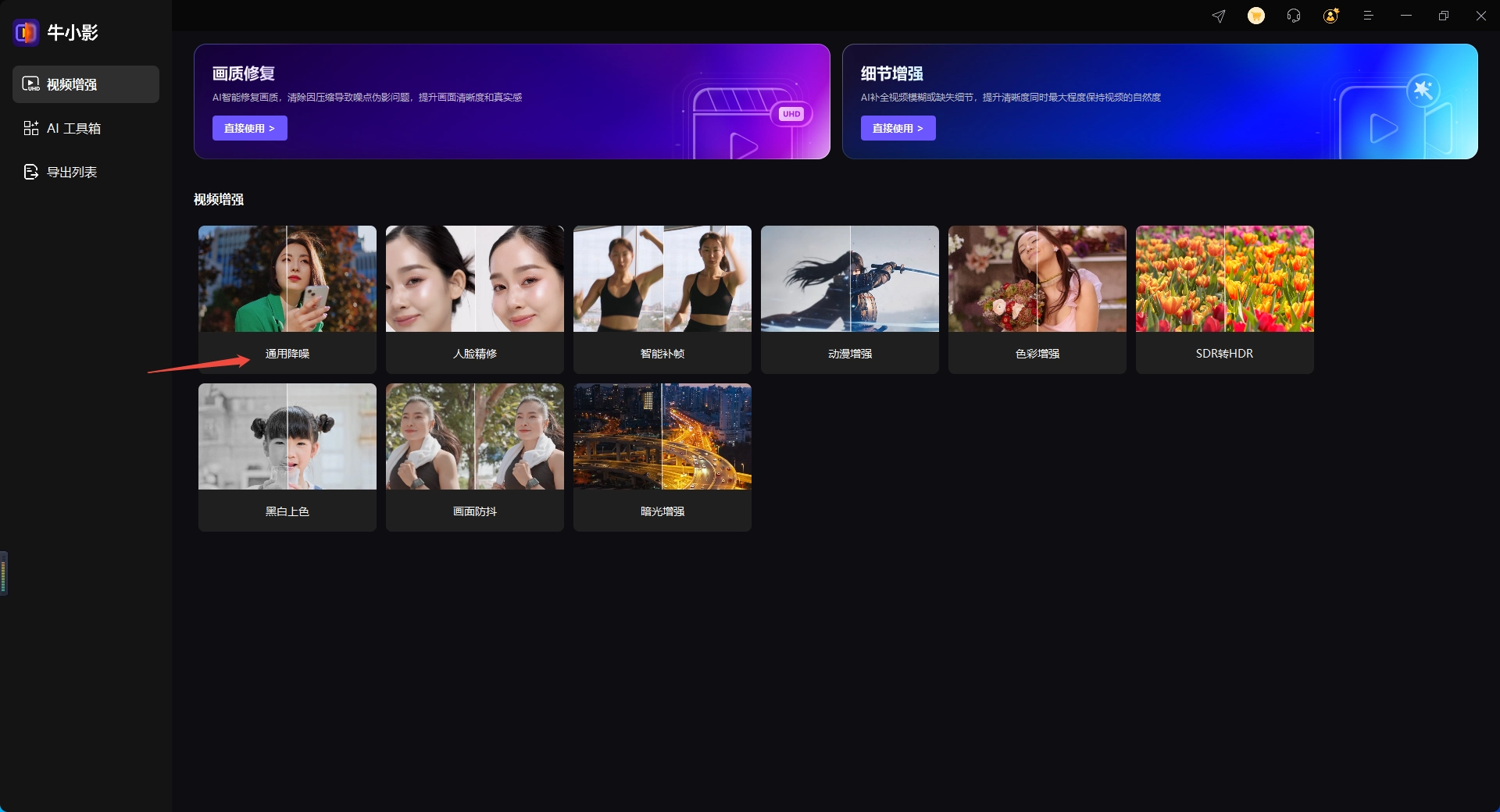

第二步:设置参数预览效果
导入视频后可以根据您想要的效果进行分辨率、裁剪方式、比特率、视频格式、保存位置等参数设置。
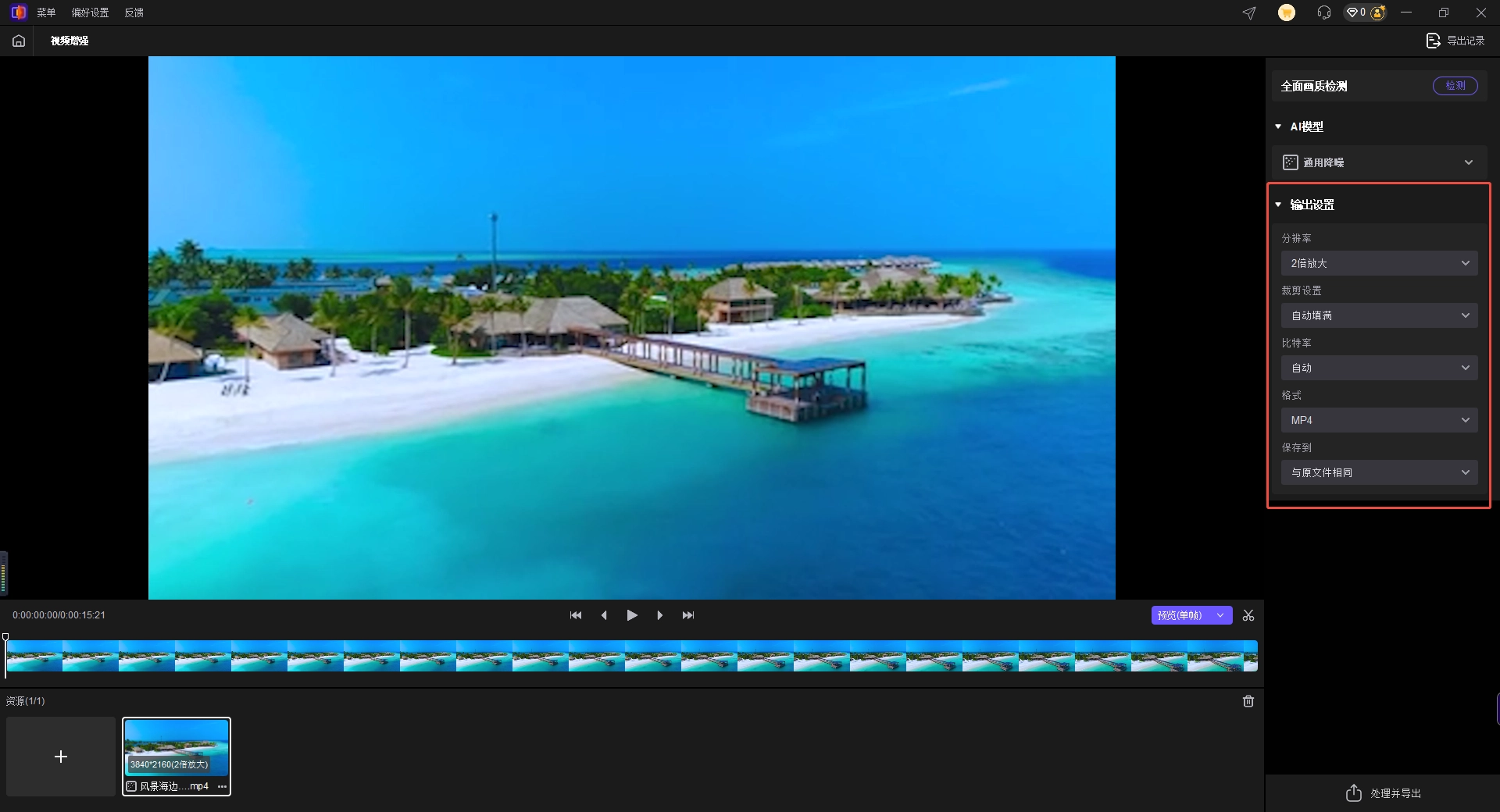
第三步:导出&保存
设置好参数后,可以点击【预览】按钮右侧的箭头选择预览时间,可选择单帧/10秒/30秒/1分钟/5分钟,确定预览时间后点击【预览】按钮,预览视频修复效果。
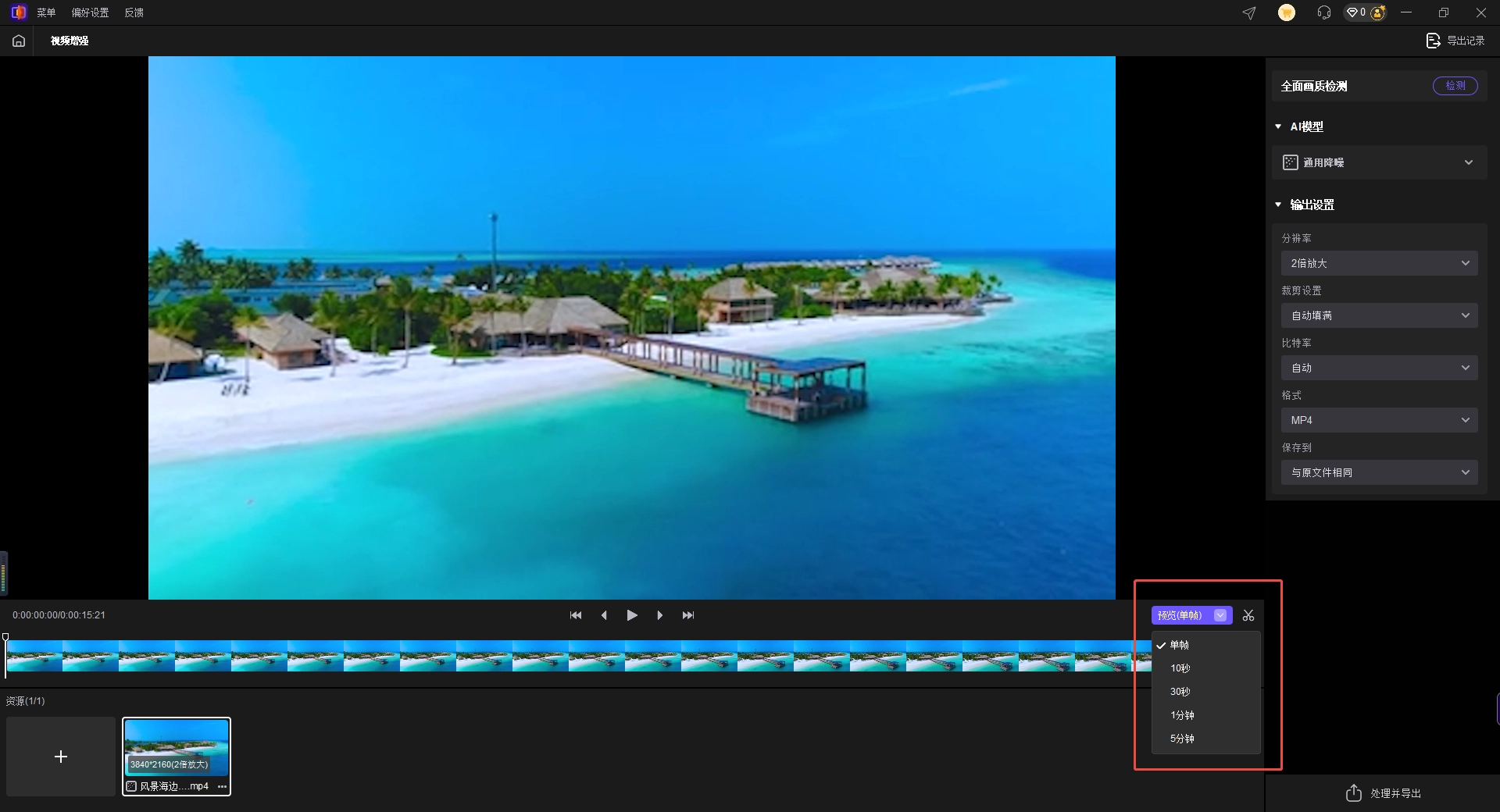
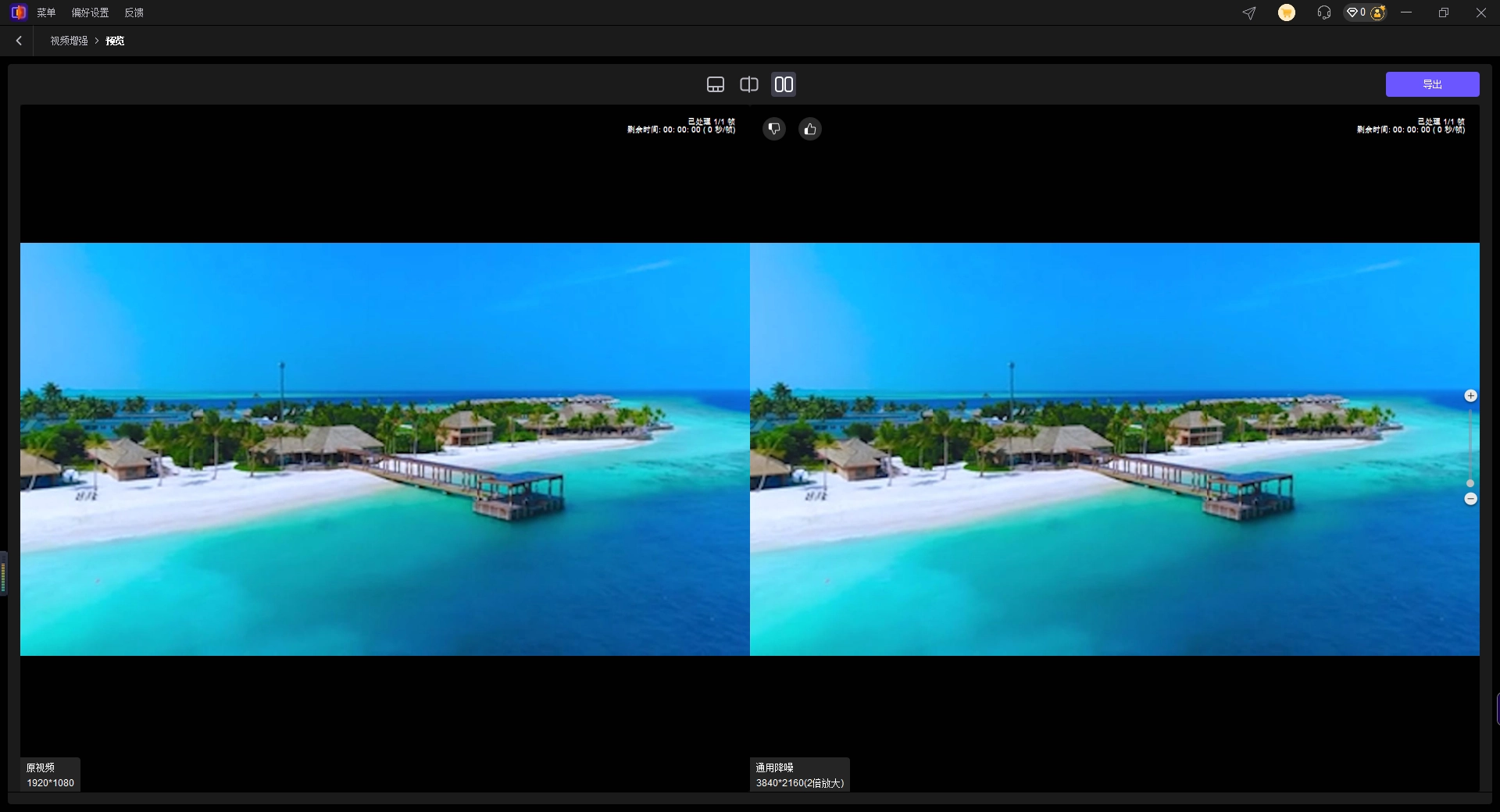
修复效果预览没问题后,点击【导出】按钮开始等待软件修复完成即可。
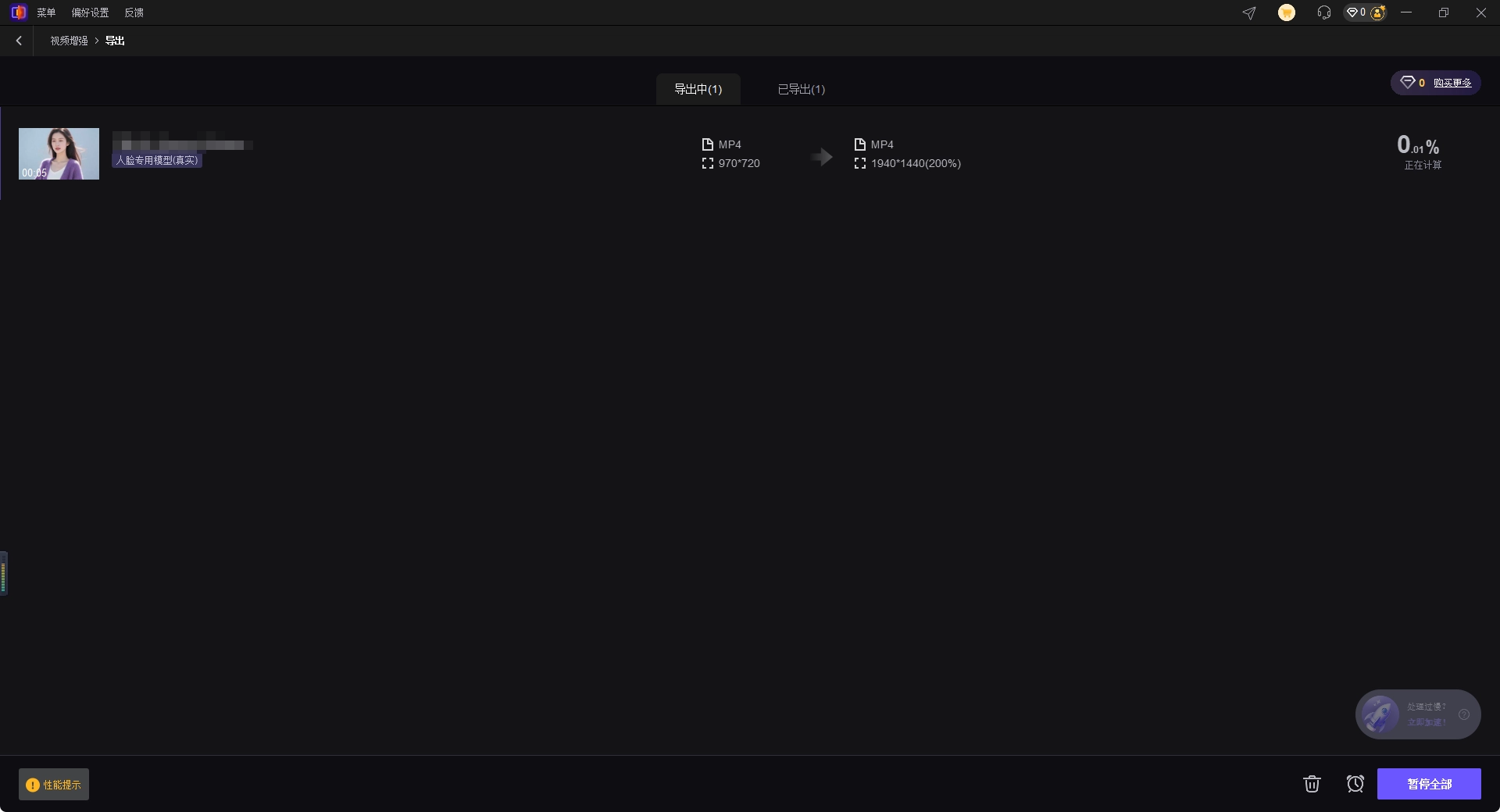
动态视频噪点虽难免,但如今有了AI技术,修复已变得轻松高效。借助HitPaw牛小影这样的AI视频增强器,你无需繁琐调参,就能让暗光、运动镜头或低清视频焕发新生。无论是夜拍Vlog、运动短片,还是纪实素材,AI都能帮你一键降噪、提亮、增强,让每一帧都纯净通透。别再为噪点烦恼,让AI帮你轻松还原视频本该有的清晰与质感吧!